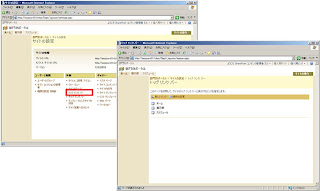きりがないのであまり細かいレベルまでは記載してませんが、備忘録としてMOSSで利用できて、WSS 3.0で利用できない機能をざっくりとあげてみました。
l リスト、ライブラリ機能
Ø IRMライブラリ
² 設定画面はありますが、標準では機能しません。
² フレームワークとしては対応しているので、開発して組み込めば利用可能
Ø スライドライブラリ
Ø データ接続ライブラリ
Ø レポートライブラリ
Ø 発行ページ全般(ページレイアウト等)
Ø 監査ログ
² 標準では機能しません。
² フレームワークとしては対応しているので、開発して組み込めば利用可能
Ø 情報管理ポリシー
Ø MOSSで標準提供されるもののうち「3段階の状態管理ワークフロー」以外のワークフロー
² SPDで設定するものは可
² フレームワークとしては対応しているので、開発して組み込めば利用可能
l ポータル機能全般
Ø 個人用サイト
Ø ユーザ プロファイル
Ø 対象ユーザ
Ø バリエーション
Ø コンテンツ展開
Ø サイト ディレクトリ
Ø レポート センター
Ø レコード センター
² WSS ファーム内にレコードセンター用サイトの作成が不可
² レコードセンターへの接続設定は可能
l 検索
Ø 検索結果用Webパーツ全般
Ø 自サイト外の検索
Ø BDC、人検索
Ø 管理用UI全般
l アプリケーション系
Ø SSO サービス
Ø BDC
² MOSS Standardも不可
Ø Forms Services
² MOSS Standardも不可
Ø Excel Services
² MOSS Standardも不可